教您window10电脑老是弹出广告怎么解决
来源:Win7之家
时间:2023-08-12 12:26:24 463浏览 收藏
各位小伙伴们,大家好呀!看看今天我又给各位带来了什么文章?本文标题是《教您window10电脑老是弹出广告怎么解决》,很明显是关于文章的文章哈哈哈,其中内容主要会涉及到等等,如果能帮到你,觉得很不错的话,欢迎各位多多点评和分享!
win10是我们目前使用最多的操作系统。很多用户在使用是会安装一些软件导致电脑出现很多弹窗。那么window10电脑老是弹出广告怎么办呢?今天小编就来告诉大家window10电脑老是弹出广告怎么解决。话不多说,下面就让我们一起来看看吧!
window10电脑老是弹出广告的解决方法:
1、右击此电脑,选择管理。
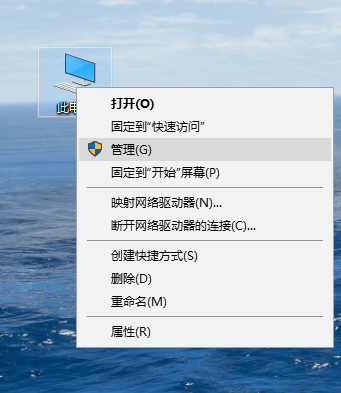
2、进入管理界面,双击打开任务计划程序。
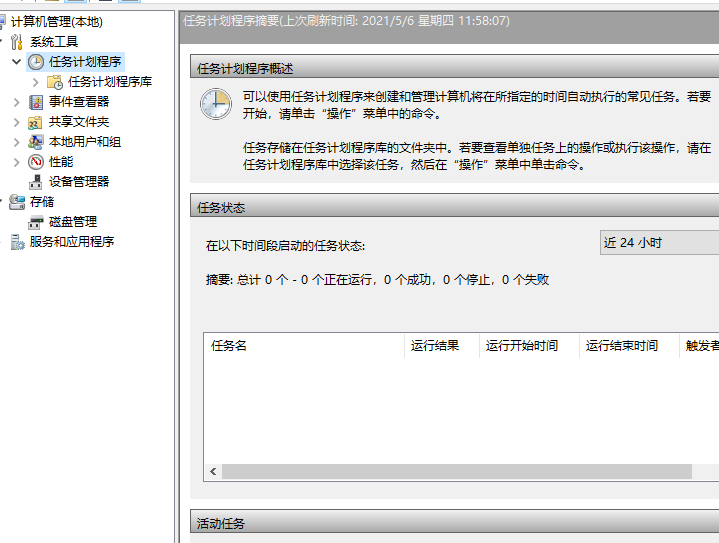
3、点击任务计划程序库进入。
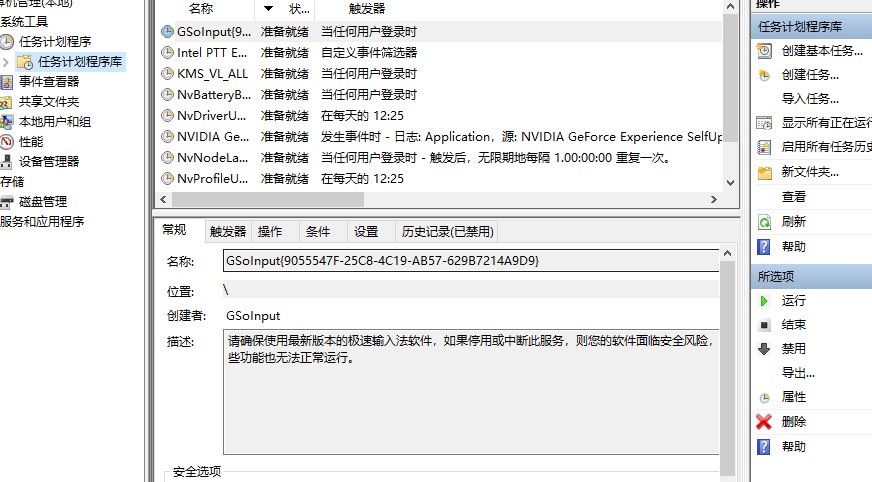
4、右击页面中的状态,选择禁用的选项。依次将页面的状态全部禁用即可。
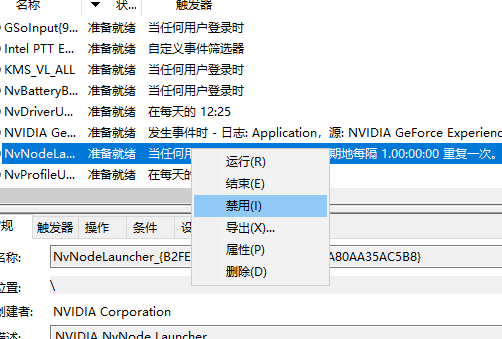
以上就是关于window10电脑老是弹出广告怎么解决的方法啦!希望能够帮助到大家!
理论要掌握,实操不能落!以上关于《教您window10电脑老是弹出广告怎么解决》的详细介绍,大家都掌握了吧!如果想要继续提升自己的能力,那么就来关注golang学习网公众号吧!
声明:本文转载于:Win7之家 如有侵犯,请联系study_golang@163.com删除
相关阅读
更多>
-
501 收藏
-
501 收藏
-
501 收藏
-
501 收藏
-
501 收藏
最新阅读
更多>
-
311 收藏
-
104 收藏
-
399 收藏
-
410 收藏
-
303 收藏
-
241 收藏
-
459 收藏
-
448 收藏
-
268 收藏
-
403 收藏
-
350 收藏
-
495 收藏
课程推荐
更多>
-

- 前端进阶之JavaScript设计模式
- 设计模式是开发人员在软件开发过程中面临一般问题时的解决方案,代表了最佳的实践。本课程的主打内容包括JS常见设计模式以及具体应用场景,打造一站式知识长龙服务,适合有JS基础的同学学习。
- 立即学习 543次学习
-

- GO语言核心编程课程
- 本课程采用真实案例,全面具体可落地,从理论到实践,一步一步将GO核心编程技术、编程思想、底层实现融会贯通,使学习者贴近时代脉搏,做IT互联网时代的弄潮儿。
- 立即学习 514次学习
-

- 简单聊聊mysql8与网络通信
- 如有问题加微信:Le-studyg;在课程中,我们将首先介绍MySQL8的新特性,包括性能优化、安全增强、新数据类型等,帮助学生快速熟悉MySQL8的最新功能。接着,我们将深入解析MySQL的网络通信机制,包括协议、连接管理、数据传输等,让
- 立即学习 499次学习
-

- JavaScript正则表达式基础与实战
- 在任何一门编程语言中,正则表达式,都是一项重要的知识,它提供了高效的字符串匹配与捕获机制,可以极大的简化程序设计。
- 立即学习 487次学习
-

- 从零制作响应式网站—Grid布局
- 本系列教程将展示从零制作一个假想的网络科技公司官网,分为导航,轮播,关于我们,成功案例,服务流程,团队介绍,数据部分,公司动态,底部信息等内容区块。网站整体采用CSSGrid布局,支持响应式,有流畅过渡和展现动画。
- 立即学习 484次学习
